如何把word第二页删除 Word文档删除某一页的步骤
更新时间:2023-11-18 10:56:31作者:yang
如何把word第二页删除,在日常工作中,我们经常会遇到需要编辑Word文档的情况,有时候我们可能需要删除文档中的某一页。如何快速而准确地删除Word文档的第二页呢?在本文中我将向大家介绍一种简便的方法,帮助大家轻松删除Word文档的指定页码。无论是为了修正错误、调整格式,还是为了满足特定需求,这个技巧都能帮助我们高效地完成任务。接下来让我们一起来了解一下具体的步骤吧。
具体方法:
1.打开Word文档,选择【页面视图】;在文档的左下角有页码的数量,本文档总共有10页。
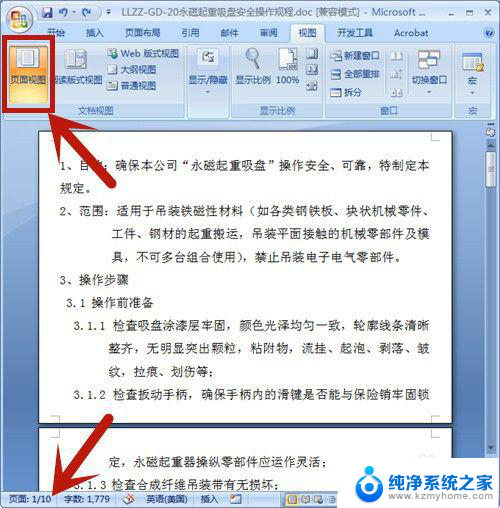
2.按快捷键【Ctrl+G】,选择定位目标为页。并输入所定位的页码:9,然后按【定位】。在这里,定位页码设置为第9页。
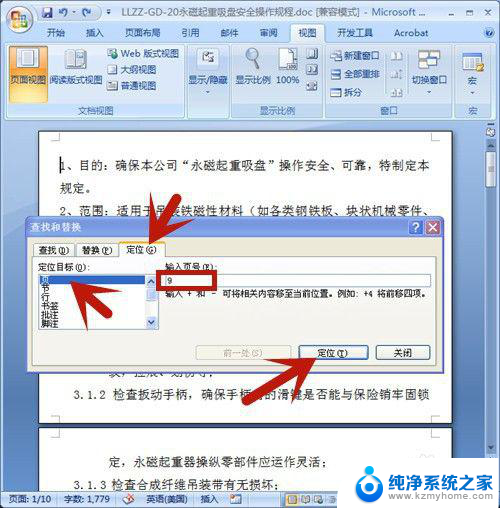
3.鼠标立即定位到第9页的开始处,点击【关闭】。 定位页码设置为第9页。
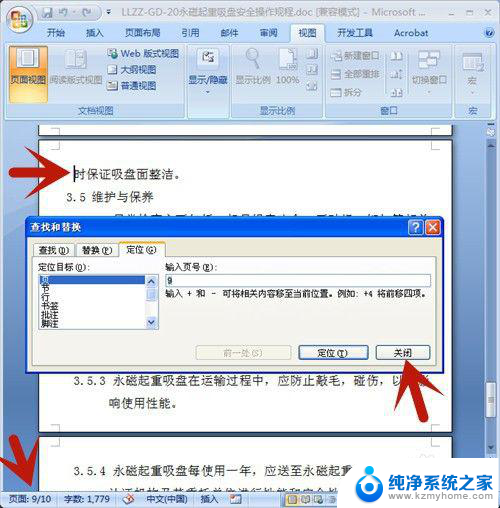
4.左手按住Shift上档键,右手鼠标点击页尾处,选中整个页面。
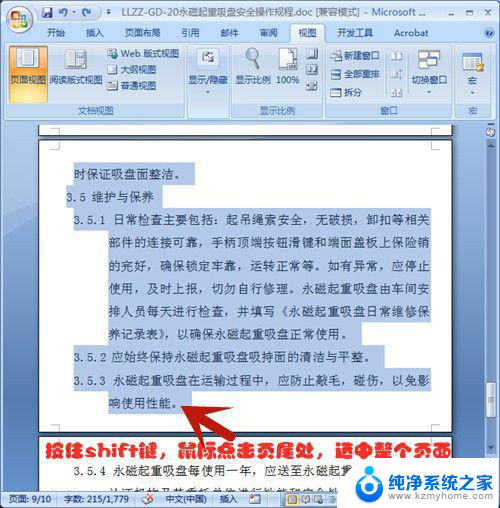
5.按Delete删除键,第9页即被全部删除啦!
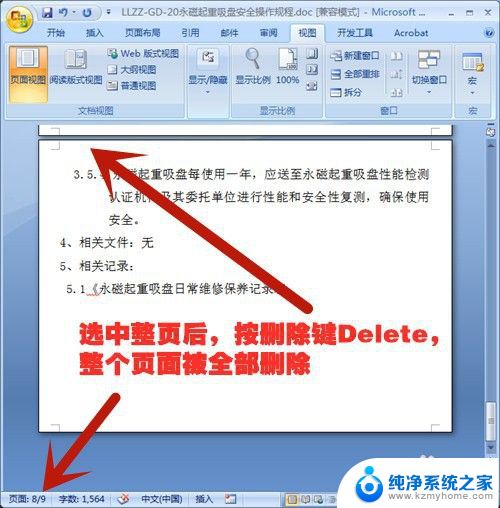
以上是如何删除Word文档第二页的全部内容,如果遇到这种情况,你可以按照以上步骤解决,非常简单快速。
如何把word第二页删除 Word文档删除某一页的步骤相关教程
- word怎么删除上一页 怎样删除Word文档的某一页
- word文档如何删掉一页 删除Word文档中的单独一页的步骤
- wps如何删除word中的某一页 WPS文档如何单独删除一页
- word如何删除某一页的页码 word删除单独一页页码的方法
- word怎样删除第一页空白页 Word怎么删除第一页空白页
- word文档删除页面 Word文档中删除页面步骤
- word尾页删除空白页 怎么删除Word文档最后一页空白页
- word多的页面怎么删除 Word文档中多出了一页怎么删除
- word删除页面怎么删除 删除Word文档中的页面教程
- word删不掉页眉 Word文档删除页眉步骤
- thinkpad没有蓝牙 ThinkPad笔记本如何打开蓝牙
- 华为锁屏时间设置 华为手机怎么调整锁屏时间
- 华为的蓝牙耳机怎么连接 华为蓝牙耳机连接新设备方法
- 联想电脑开机只显示lenovo 联想电脑开机显示lenovo怎么解决
- 微信怎么找回原密码 微信密码忘记怎么找回
- 无线耳机怎么调左右声道 如何设置蓝牙耳机左右声道
电脑教程推荐
- 1 联想电脑开机只显示lenovo 联想电脑开机显示lenovo怎么解决
- 2 如何使用光驱启动 如何设置光驱启动顺序
- 3 怎么提高笔记本电脑屏幕亮度 笔记本屏幕亮度调节方法
- 4 tcl电视投屏不了 TCL电视投屏无法显示画面怎么解决
- 5 windows2008关机选项 Windows server 2008 R2如何调整开始菜单关机按钮位置
- 6 电脑上的微信能分身吗 电脑上同时登录多个微信账号
- 7 怎么看电脑网卡支不支持千兆 怎样检测电脑网卡是否支持千兆速率
- 8 荣耀电脑开机键在哪 荣耀笔记本MagicBook Pro如何正确使用
- 9 一个耳机连不上蓝牙 蓝牙耳机配对失败
- 10 任务栏被隐藏时,可以按 键打开开始菜单 如何隐藏任务栏并用快捷键调出